PLED-W200 Projector LED
|
|
|
- Aurélio Pinho da Cunha
- 8 Há anos
- Visualizações:
Transcrição
1 PLED-W200 Projector LED Guia do usuário Model. VS13903
2 tas acerca do cabo de alimentação AC O cabo de alimentação AC deve cumprir os requisitos do país onde este projector for utilizado. Confirme o seu tipo de ficha AC nas figuras apresentadas abaixo e certifique-se de que utiliza o cabo de alimentação AC apropriado. Se o cabo de alimentação AC não corresponder ao seu tipo de tomada AC, contacte o seu revendedor. Este projector está equipado com uma ficha AC com ligação à terra. Certifique-se de que a sua tomada é adequada para a ligação da ficha. Não anule o objectivo de segurança deste tipo de ficha com ligação à terra. Recomendamos que utilize um dispositivo de fonte de vídeo que esteja também equipado com um tipo de ficha com ligação à terra para evitar interferências no sinal devido a flutuações da tensão. Terra Terra Para Austrália e China continental Para os E.U.A. e Canadá Terra Terra Para a Europa continental Para o Reino Unido
3 Informação de Conformidade Declaração FCC Este dispositivo móvel está de acordo com o sector 15 das rmas da FCC. A operação está sujeita às duas seguintes condições: (1) Este dispositivo não pode causar qualquer interferência prejudicial, e (2) este dispositivo deve aceitar qualquer interferência recebida, incluindo interferências que possam causar uma operação indesejada. Este dispositivo foi testado e está em conformidade com os limites para um dispositivo digital de Classe B, de acordo com o sector 15 das Regras da FCC. Estes limites são criados para fornecer uma protecção razoável contra qualquer interferência prejudicial numa instalação residencial. Este equipamento gera, usa e pode irradiar energia de rádio frequência, e se não for instalado e utilizado de acordo com as instruções, pode causar interferência prejudicial às comunicações de rádio. entanto, não há garantia da não ocorrência de interferência numa instalação particular. Se este equipamento causar interferência prejudicial à recepção de rádio ou televisão, o que poderá ser determinado ligando e desligando o equipamento, o utilizador é encorajado a tentar corrigir a interferência através de uma ou mais das seguintes medidas: Reorientar ou reposicionar a antena receptora. Aumentar a distância entre o equipamento e o receptor. Ligar o equipamento a uma tomada num circuito diferente daquele ao qual o receptor está ligado. Consultar o revendedor ou um técnico de rádio / TV para obter ajuda. Aviso: conformidades podem anular a autoridade do utilizador para operar o equipamento. Para o Canadá Este aparelho digital de Classe B está em conformidade com o ICES-003. Cet appareil numérique de la classe B est conforme à la norme NMB-003 du Canada. Conformidade CE para Países Europeus Este dispositivo está em conformidade com a rma EMC 2004/108/EC e rma A informação seguinte se aplica somente a estados membros da UE: A marca cumpre com a Directriz para a Gestão de Resíduos de Equipamentos Eléctricos e A marca indica o requisito de NÃO depositar o equipamento como resíduo urbano ou baterias descartadas ou acumuladores, devendo utilizar os sistemas de recolha e devolução disponíveis. - pesados superior a 0,0005% de Mercúrio, mais de 0,002% de Cádmio ou superior a 0,004% de Chumbo. i
4 Instruções de Segurança Importantes 1. Leia estas instruções. 2. Guarde estas instruções. 3. Preste atenção a todos os avisos. 4. Siga todas as instruções. 7. Não bloqueie nenhuma abertura de ventilação. Instale o aparelho de acordo com as instruções do fabricante. mada polarizada tem dois dentes sendo um mais largo que o outro. A tomada do tipo terra tem dois dentes e um terceiro dente tipo pino. O dente largo e o terceiro pino é provisto ca, consulte um electricista para a substituição da saída de energia obsoleta. 10. Proteja o cabo de energia contra pisadas ou enroscamentos especialmente nas tomadas. acessível. pelo fabricante, ou vendido com o aparelho. Quando um carrinho é utilizado, tome cuidado ao mover o conjunto de carrinho/aparelho para evitar danos causados por tropeçamento. 13. Desligue este aparelho quando não for utilizado por longos períodos de tempo. aparelho à chuva ou humidade, funcionamento anormal, ou queda do aparelho. 1
5 Declaração de Conformidade RoHS Europeu e do Conselho sobre restrição de uso de certos tipos de substância perigosas em concentração estabelecidos pelo Comitê de Adaptação Técnica Européia (TAC), conforme mostrado a seguir: Substância Concentração Máxima Proposta Concentração Atual Chumbo (Pb) 0,1% < 0,1% Cádmio (Cd) 0,01% < 0,01% ) 0,1% < 0,1% Bifenil polibrominato (PBB) 0,1% < 0,1% Éter difenil polibrominato (PBDE) 0,1% < 0,1% ou mais de chumbo). 3. Chumbo como um elemento componente no ferro com até de 0,35% de chumbo por peso, como alumínio com até 0,4% de chumbo por peso e como uma liga de cobre com até 4% de chumbo por peso. 2
6 Informação do copyright Copyright ViewSonic Corporation, Todos os direitos reservados. Macintosh e Power Macintosh são marcas registradas da Apple Inc. Microsoft, Windows, Windows NT e o logotipo Windows são marcas registradas da Microsoft ViewSonic, o logotipo dos três pássaros, OnView, ViewMatch e ViewMeter são marcas registradas da ViewSonic Corporation. VESA é uma marca registrada da Video Electronics Standards Association. DPMS e DDC são marcas comerciais da VESA. PS/2, VGA e XGA são marcas comerciais registradas da International Business Machines Corporation. Isenção de responsabilidades: A ViewSonic Corporation não se responsabiliza por omissões ou erros técnicos ou editoriais aqui contidos ou por danos incidentais ou conseqüentes resultantes do fornecimento deste material, do desempenho ou da utilização deste produto. Objetivando um contínuo aprimoramento do produto, a ViewSonic Corporation reserva-se o Nenhuma parte deste documento pode ser copiada, reproduzida ou transmitida por qualquer Registo do Produto Para que possamos satisfazer suas necessidades futuras e enviar-lhe informações adicionais sobre o produto quando estiverem disponíveis, registe a garantia do seu produto na Internet, em: O CD-ROM Assistente ViewSonic também permite que você impri- Para Seus Registos me do Produto: Número do Modelo: Número do Documento: Número Serial: Data da Compra: PLED-W200 ViewSonic LED Projector A lâmpada neste produto contém mercúrio o qual pode ser perigoso tanto para si como para o ambiente. Tenha cuidado e elimine este produto de acordo com as leis locais, estaduais ou federais. A ViewSonic respeita o ambiente e está empenhada em desenvolver práticas ecológicas. Obrigado por uma computação mais inteligente e mais amiga do ambiente.visite o web site da ViewSonic para mais informações. 3
7 Índice Introdução... 5 Características do projector... 5 Conteúdo da embalagem... 6 Visão geral do projector... 7 Utilizar o produto... 8 Painel de controlo... 8 Portas de ligação Controlo remoto Substituir a pilha Utilização do controlo remoto Ligação Ligar um computador Ligar um dispositivo de vídeo componente Ligar um dispositivo de vídeo composto Utilização Ligar/Desligar o projector Ajustar a altura do projector Ajustar a focagem do projector Ajustar o tamanho da imagem de projectada...22 Utilização do menu Exibir ficheiros armazenados no cartão SD Manutenção Limpar a lente Limpar a caixa do projector Especificações Dimensões Anexo Mensagens dos indicadores LED Modos de compatibilidade Resolução de problemas Código de controlo de IV
8 Introdução Características do projector O projector possui um motor óptico de alto desempenho e um design simples para oferecer alta fiabilidade e facilidade de utilização. O projector possui as seguintes características: Fonte de luz LED de avançada que oferece uma maior duração do que as lâmpadas tradicionais. Tecnologia DLP Texas Instruments de chip único de 0,45" WXGA (1280 x 800 píxeis) O projector é pequeno e leve, o que o torna prático para viagens de trabalho e actividades de lazer. Pode ouvir música, ver documentos, vídeos e fotos em qualquer local. As várias portas de entrada, incluindo PC, AV, USB e cartão SD oferecem flexibilidade de ligação com dispositivos periféricos. Equipado com 2 altifalantes de 2W com porta de entrada para auscultadores Menu apresentado no ecrã multi-idioma de fácil utilização ta As informações incluídas neste manual estão sujeitas a alterações sem aviso prévio. Não é permitida a reprodução, transferência ou cópia de qualquer parte deste documento sem a prévia autorização por escrito. 5
9 Conteúdo da embalagem Quando retirar o projector da embalagem, certifique-se de que a mesma contém os seguintes componentes: Projector Cabo de alimentação AC Cabo multi-entradas Transformador AC Controlo remoto com pilha CD com assistente ViewSonic Guia de consulta rápida Mala de transporte do projector ta Contacte imediatamente o seu revendedor se algum dos itens estiver em falta, se encontre danificado ou se a unidade não funcionar. Para máxima protecção do produto, guarde os materiais de embalagem originais, incluindo a caixa original e embale novamente o produto tal como foi embalado originalmente caso seja necessário enviá-lo para reparação. 6
10 Visão geral do projector Vista frontal Orifícios de ventilação 2. Lente de projecção 3. Anel de focagem 4. Painel de controlo Vista traseira/inferior Sensor de IV traseiro do controlo remoto 6. Tomada do transformador AC 7. Ranhura para cartão SD 8. Ficha USB Mini-B 9. Conector multi-entradas 10. Conector de tripé 11. Pé de elevação 7
11 Utilizar o produto Painel de controlo TEMP (indicador LED de temperatura) Consulte Mensagens dos indicadores LED. 2. POWER (indicador LED de energia) Consulte Mensagens dos indicadores LED. 3. MENU Quando o projector não se encontra no modo de Cartão SD: Exibir ou sair dos menus no ecrã. Quando o projector se encontra no modo de navegador de ficheiros de música/ vídeo: Mudar para as opções ou para a janela do navegador de ficheiros. Quando o projector se encontra no modo de navegador de ficheiros/lista de fotos: Mudar de coluna, linha e opções. Quando o projector se encontra no modo de vídeo em ecrã inteiro: Activar/desactivar a barra de controlo. Quando o projector se encontra no modo de fotos em ecrã inteiro: Mostrar a barra de controlo durante 5 segundos. 4. Botões para cima/baixo Quando o menu de exibição no ecrã (OSD) está activado: Seleccionar o menu principal e os itens desejados do menu. Quando o projector se encontra na página do menu principal do Cartão SD: Navegar para a esquerda/direita para seleccionar itens. Quando o projector se encontra no modo de navegador de ficheiros de música/ vídeo: Navegar para cima/baixo para seleccionar itens na janela do navegador de ficheiros. Navegar para a esquerda/direita para seleccionar itens no modo de opções. Quando o projector se encontra no modo de reprodução de música: Seleccionar a opção anterior/seguinte. 8
12 Quando o projector se encontra no modo de vídeo em ecrã inteiro: Avançar/recuar rapidamente o vídeo em intervalos de 2X, 4X, 8X, 16X, 32X. Quando o projector se encontra no modo de navegador de ficheiros/lista de fotos: Navegar na coluna, linha e opções escolhidas. Quando o projector se encontra no modo de fotos em ecrã inteiro: Seleccionar o ficheiro anterior/seguinte. 5. ENTER Quando o menu OSD está activado: Confirmar a selecção dos itens. Selecciona uma opção do menu. Quando o projector se encontra na página do menu principal do Cartão SD: Aceder ao modo de navegador de ficheiros. Quando o projector se encontra no modo de navegador de ficheiros de música/ vídeo/fotos/reprodução de música/lista de fotos: Abrir ou reproduzir o item seleccionado. Quando o projector se encontra no modo de vídeo em ecrã inteiro: Reproduzir ou colocar o vídeo em pausa. Quando o projector se encontra no modo de fotos em ecrã inteiro: Iniciar/parar a apresentação de diapositivos. 6. Energia Ligar ou desligar o projector. 9
13 Portas de ligação Ranhura para cartão SD Suporta a visualização e reprodução de fotos, música, vídeo e documentos. 2. Ficha USB Mini-B Suporta a exibição através de USB. 3. Conector multi-entradas Suporta as entradas RGB (PC)/ vídeo componente (YPbPr/ YCbCr)/ vídeo composto/ áudio. 10
14 Controlo remoto Power Ligar ou desligar o projector. 2. Blank Ocultar a imagem do ecrã. 3. Botões de correcção de distorção (Cima/Baixo) Corrigir manualmente as imagens distorcidas resultantes de uma projecção inclinada. 4. Enter Confirmar selecções. 5. Botões de volume (Esquerda/Direita) Quando o menu de exibição no ecrã (OSD) está activado, os botões #3 e #5 são utilizados como botões direccionais para seleccionar os itens de menu desejados a para efectuar ajustes. Ajustar o nível do volume. 6. MENU Exibir os menus de exibição no ecrã. 7. Sem som Interromper temporariamente o som. 8. Color Mode Seleccionar um modo de configuração da imagem. 9. Aspect Seleccionar o formato de exibição da imagem. 10. Freeze Pára a imagem projectada. 11
15 11. Auto Sync Determina automaticamente as melhores sincronizações para a imagem exibida. 12. PC Exibir o sinal de computador/componente. 13. Vídeo Exibir o sinal de vídeo composto. 14. USB Exibir o sinal de USB. 15. SD Exibir o sinal do cartão USB. 16. Exit Regressa ao menu OSD anterior. 17. Source Exibir a barra de selecção de fonte de entrada. 18. Magnify Amplia ou diminui o tamanho da imagem projectada. 19. Botões de reprodução (apenas para o cartão SD) Botão anterior/recuar Botão reproduzir/pausa Botão parar Botão seguinte/avançar rapidamente ta Os botões para utilização do controlo remoto na fonte de entrada Cartão SD estão assinalados a vermelho. Consulte Exibir ficheiros armazenados no cartão SD na página 30 para obter mais detalhes. 12
16 Substituir a pilha Para a primeira utilização: Antes de utilizar, retire a película isoladora transparente. Para substituir a pilha: 1. Empurre o trinco para a esquerda e retire o suporte da pilha. 2. Retire a pilha de lítio tipo moeda e instale uma nova (CR2025). Certifique-se que o lado marcado com + está virado para cima. 3. Introduza o suporte da pilha novamente no controlo remoto, empurrando até sentir um clique. Atenção Existe o risco de explosão se a pilha for substituída por outra de tipo incorrecto. Elimine a pilha usada seguindo as instruções. Ao introduzir a pilha certifique-se que os terminais positivo e negativo se encontram correctamente alinhados. ta Mantenha a pilha fora do alcance de crianças. Não recarregue a pilha nem a exponha a fogo ou água. Não elimine a pilha usada junto com o lixo doméstico. Elimine as pilhas usadas de acordo com as normas locais. A substituição incorrecta das pilhas poderá originar perigo de explosão. Substitua apenas pelo tipo de pilha recomendado pelo fabricante. A pilha não deverá ser colocada próximo de fogo ou água e deverá ser guardada num local escuro, seco e fresco. Caso suspeite que a pilha tem fugas, limpe o líquido derramado e substitua a pilha. Se o líquido entrar em contacto com o seu corpo ou roupa, lave de imediato com bastante água. 13
17 3m Utilização do controlo remoto Aponte o controlo remoto para o sensor de infravermelhos e prima um botão. Utilizar o projector pela traseira m 7m ta O controlo remoto poderá não funcionar quando houver luz solar ou outra luz forte, como uma lâmpada fluorescente a incidir sobre sensor. Utilize o controlo remoto a partir de uma posição de onde o sensor seja visível. Não deixe cair o controlo remoto nem o submeta a choques. Mantenha o controlo remoto afastado de locais com temperatura ou humidade elevada. 14
18 Ligação Utilizar o transformador AC O projector deve ser utilizado com o transformador AC fornecido. Os danos provocados pela utilização de um transformador incorrecto não estão cobertos pela garantis. 1. Insira a ficha do transformador AC no terminal de Entrada DC. 2. Ligue a extremidade apropriada do cabo de alimentação ao transformador AC. 3. Ligue a ficha do cabo de alimentação a uma tomada eléctrica Importante Nas ligações indicadas acima, alguns cabos poderão não ser fornecidos com o projector (consulte Conteúdo da embalagem na página 6). Esses cabos podem ser adquiridos em lojas de equipamento electrónico. Para obter mais detalhes acerca de métodos de ligação, consulte as páginas
19 Ligar um computador O projector está equipado com uma tomada de entrada VGA que permite ligá-lo a computadores IBM e Macintosh. Será necessário utilizar um adaptador Mac para ligar computadores Macintosh. Para ligar o projector a um computador portátil ou de secretária: Utilizando um cabo VGA 1. Utilize o cabo multi-entradas fornecido e ligue uma extremidade à tomada de saída D-Sub do computador. 2. Ligue a outra extremidade do cabo multi-entradas ao conector multi-entradas do projector. 3. Se pretender usar o altifalante do projector, utilize um cabo de áudio adequado e ligue uma extremidade à saída de áudio do computador e a outra extremidade à tomada de entrada de áudio do cabo multi-entradas. Importante Muitos computadores portáteis não activam as portas de vídeo externas quando são ligados a um projector. Geralmente, para activar e desactivar o monitor externo, pode utilizar-se uma combinação de teclas, como FN + F3, ou CRT/LCD. Localize, no computador portátil, uma tecla de função com o nome CRT/LCD ou uma tecla de função com o símbolo de um monitor. Prima FN e a tecla de função em simultâneo. Consulte a documentação do seu computador portátil para saber qual é a combinação de teclas a utilizar. 16
20 Utilizando um cabo USB 1. Utilize um cabo USB e ligue a extremidade tipo A à ficha de saída USB do computador. 2. Ligue a extremidade tipo mini-b do cabo USB à ficha USB mini-b do projector. Quando ligar o projector a um computador, poderá exibir a imagem do computador no ecrã. 3. Se não for possível projector o ecrã do computador, vá a O meu computador, encontre o item Monitor USB (idêntico à utilização de um disco flash) e faça duplo clique para instalar o controlador USB. USB USB 17
21 Ligar um dispositivo de vídeo componente Verifique se a sua fonte de vídeo dispõe de um conjunto de tomadas de saída de Vídeo Componente não utilizadas: Em caso afirmativo, continue com este procedimento. Caso contrário, deverá definir novamente o método mais adequado para ligar o dispositivo. Para ligar o projector a um dispositivo de Vídeo Componente: 1. Utilize um cabo adaptador de Vídeo Componente para VGA (D-Sub) e ligue a extremidade com 3 conectores do tipo RCA às tomadas de saída de Vídeo Componente do dispositivo de vídeo. Ligue as fichas às tomadas com a cor correspondente; verde com verde, azul com azul e vermelho com vermelho. 2. Ligue a outra extremidade do cabo adaptador de Vídeo Componente para VGA (D-Sub) (com um conector do tipo D-Sub) à tomada D-Sub do cabo multientradas. 3. Ligue a outra extremidade do cabo multi-entradas ao conector multi-entradas do projector. 4. Se pretender usar o altifalante do projector, utilize um cabo de áudio adequado e ligue uma extremidade às saídas de áudio do dispositivo de Vídeo e a outra extremidade à tomada de entrada de áudio do cabo multi-entradas. 18
22 Ligar um dispositivo de vídeo composto Verifique se a sua fonte de vídeo dispõe de um conjunto de tomadas de saída de Vídeo composto não utilizadas: Em caso afirmativo, continue com este procedimento. Caso contrário, deverá definir novamente o método mais adequado para ligar o dispositivo. Para ligar o projector a um dispositivo de Vídeo composto: 1. Utilize um cabo de vídeo e ligue uma extremidade à saída de Vídeo composto do dispositivo de Vídeo 2. Ligue a outra extremidade do cabo Vídeo à ficha de Vídeo do cabo multi-entradas. 3. Ligue a outra extremidade do cabo multi-entradas ao conector multi-entradas do projector. 4. Se pretender usar o altifalante do projector, utilize um cabo de áudio adequado e ligue uma extremidade às saídas de áudio do dispositivo de Vídeo e a outra extremidade à tomada de entrada de áudio do cabo multi-entradas. 19
23 Utilização Ligar/Desligar o projector Ligar o projector: 1. Efectue as ligações do cabo de alimentação AC e do(s) cabo(s) de sinal periférico. 2. Prima para ligar o projector. O projector demora alguns segundos a aquecer. 3. Ligue o dispositivo de fonte de vídeo (computador, portátil, DVD, etc.). O projector detecta automaticamente o dispositivo. Se ligar vários dispositivos ao projector em simultâneo, prima o botão MENU no projector ou o botão Source no controlo remoto para seleccionar o sinal desejado ou prima o botão do sinal desejado no controlo remoto. Aviso Nunca olhe directamente para a lente quando a luz LED estiver ligada. Isso poderá provocar danos na sua visão. Este ponto focal gera altas temperaturas. Não coloque qualquer objecto junto a este ponto para evitar o risco de incêndio. Desligar o projector: 1. Prima para desligar o projector. Será exibida a mensagem "Desligar? Prima novamente o botão de Energia" no ecrã. 2. Prima novamente o botão para confirmar. 3. Desligue o cabo de alimentação da tomada de eléctrica se não pretende usar o projector durante um longo período de tempo. 20
24 Ajustar a altura do projector Pé de elevação O projector está equipado com um pé de elevação para ajustar a altura da imagem. Para elevar ou baixar a imagem, rode o pé de elevação para ajustar a altura. ta Para evitar danos no projector, certifique-se que o pé de elevação se encontra totalmente retraído antes de colocar o projector na sua mala de transporte. Ajustar a focagem do projector Anel de focagem Ajuste a focagem da imagem rodando o anel de focagem. Recomendamos que utilize uma imagem fixa para efectuar a focagem. 21
25 Ajustar o tamanho da imagem de projectada Consulte o gráfico e a tabela abaixo para determinar o tamanho do ecrã e a distância da projecção. Diagonal do ecrã 16:10 Ecrã Centro da lente Distância de projecção Diagonal do ecrã 16:10 Distância de projecção recomendada a partir do ecrã em mm Polegadas* mm** Média * Diagonal do ecrã (polegadas) = 40/1034* Distância de projecção (mm) Por ex.: 24=40/1034*621 * Diagonal do ecrã (mm) = 40*25,4/1034* Distância de projecção (mm) Por ex.: 610=40*25,4/1034*621 Existe uma tolerância de +/-10% entre estes números, devido às variações dos componentes ópticos. ta Coloque o projector na posição horizontal; outras posições poderão originar o aumento da temperatura e danificar o projector. Mantenha uma distância igual ou superior a 30 cm entre as partes laterais do projector. Não utilize o projector em ambientes com fumo. Os resíduos de fumo poderão acumular-se em componentes críticos afectando o projector ou o seu desempenho 22
26 Utilização do menu O projector possui menus de exibição no ecrã multi-idioma que lhe permitem efectuar ajustes na imagem e alterar diversas definições. Fonte Computador Composto USB Cartão SD Imagem Modo de cor Luminosidade*1 Brilhante, PC, Filme, ViewMatch, Utilizador1, Utilizador2 Contraste*1 Configuração da cor*1 Distorção autom. Distorção*2 Formato da imagem Gama*1 Sinc. 3D Inverter Sinc. 3D Temp. Cor Ganho Vermelho Ganho Verde Ganho Azul Ligar, Desligar Automático, 4:3, 16:9, 16: Ligar, Desligar Ligar, Desligar User, LOW, MID, HIGH Vídeo/Áudio Frequência* Alinhamento* Posição H.* Posição V.* Overscan*4 2% - 10% Redução de ruído*4 Desligar, BAIXO, MÉDIO, ALTO Configuração de vídeo*4 Saturação Nitidez Tonalidade Volume do altifalante Sem som 0-10 Ligar, Desligar Configuraç Posição do menu Projecção Tipo de sinal Poupança de energia Fonte automática Altitude elevada Tempo Exib. OSD Transparência do OSD Calibração LED*5 Superior esquerdo, Superior direito, Center, Inferior esquerdo, Inferior direito Proj front, Proj tecto, Retroprojecção, Retroproj. tecto Automático, RGB, YCbCr/YPbPr Desligar, 1-60 Min Ligar, Desligar Ligar, Desligar 5-60 sec. Desligar, 10%~90% Sim, Não Opção Ecrã vazio Senha Legendas Zoom Mensagem Preto, Azul, Cinza, Vermelho, Verde, Amarelo, Ciano, Magenta, Branco Senha Alterar senha Eliminar senha Desligar, CC1, CC2, CC3, CC4, T1, T Ligar, Desligar Sim, Não Informações Fonte de entrada Resolução Frequência H. Frequência V. Tempo da lâmpada Repor tempo da lâmpada Predef. de fábrica Computador, Composto, USB, SD Card Sim, Não Sim, Não Idioma *1 Disponível apenas quando o Modo de Cor está definido para Utilizador 1 ou Utilizador 2. *2 Disponível apenas quando a Destorção automática está desactivada. *3 Disponível apenas no modo de computador. *4 Disponível apenas no modo de vídeo. *5 Disponível apenas quando nenhuma fonte de entrada está ligada. 23
27 Como utilizar Utilizando os botões do projector: 1. Prima MENU para abrir o menu OSD. 2. Quando o menu OSD for exibido, utilize / para seleccionar qualquer opção no menu principal. 3. Depois de seleccionar o item desejado no menu principal, prima ENTER para aceder ao submenu para ajustar a opção. 4. Utilize / para seleccionar o item desejado e prima ENTER para confirmar. 5. Ajuste as definições com / e prima ENTER. 6. Se deseja seleccionar uma opção do menu, prima ENTER até que o item desejado seja exibido. 7. Prima MENU para voltar ao menu principal. 8. Para sair do menu OSD, prima MENU novamente. O menu OSD fechará e o projector irá guardar automaticamente as novas definições. Utilizando o controlo remoto: 1. Prima MENU para abrir o menu OSD. 2. Quando o menu OSD for exibido, utilize / para seleccionar qualquer opção no menu principal. 3. Depois de seleccionar o item desejado no menu principal, prima para aceder ao submenu para ajustar a opção. 4. Utilize / para seleccionar o item desejado e ajuste as definições ou seleccione a opção do menu com /. 5. Prima MENU para voltar ao menu principal. 6. Para sair do menu OSD, prima MENU novamente. O menu OSD fechará e o projector irá guardar automaticamente as novas definições. 24
28 Fonte Existem quatro tipos de fontes para selecção. Computador: Exibir o sinal de computador/componente. Composto: Exibir o sinal de vídeo composto. USB: Exibir o sinal de USB. Cartão SD: Exibir o sinal do cartão USB. Imagem Modo de cor Existem muitas predefinições optimizadas para vários tipos de imagens. Brilhante Para ambientes com muita luminosidade. PC: Para computador ou portátil. Filme: Para cinema em casa. ViewMatch: Para precisão de cor. Utilizador 1: Para memorizar as definições do utilizador 1. Utilizador 2: Para memorizar as definições do utilizador 2. Luminosidade Aumentar ou diminuir o brilho da imagem. Contraste Definir a diferença entre áreas claras e áreas escuras. Configuração da cor Ajustar a temperatura da cor. Com uma temperatura mais elevada o ecrã parece mais frio; com temperatura mais baixa, o ecrã parece mais quente. Se seleccionar "Utilizador", poderá alterar a intensidade de cada uma das 3 cores (Vermelho, Verde, Azul) para personalizar a temperatura da cor do utilizador. Distorção autom. Corrigir automaticamente as imagens distorcidas resultantes de uma projecção inclinada. Distorção Corrigir manualmente as imagens distorcidas resultantes de uma projecção inclinada. Formato da imagem Seleccionar como a imagem se ajusta no ecrã: Automático: Dimensiona proporcionalmente uma imagem para se ajustar à resolução nativa do projector na horizontal ou verical. 25
29 4:3 : Dimensiona uma imagem, de forma a que seja apresentada no centro do ecrã, no formato 4:3. 16:9 : Dimensiona uma imagem, de forma a que seja apresentada no centro do ecrã, no formato 16:9. 16:10: Dimensiona uma imagem, de forma a que seja apresentada no centro do ecrã, no formato 16:10. Gama Modificar a visualização de cenários escuros. Com um valor de gama mais elevada, os cenários mais escuros ficarão mais claros. Sinc. 3D (apenas para TI 3D DLP-LINK) Ligar: Activar a função 3D. Desligar: Desactivar a função 3D. Inverter Sinc. 3D Ligar: Inverter o conteúdo das imagens esquerda e direita. Desligar: Conteúdo da imagem predefinida. Quando a função Sinc. 3D está activada: O nível de luminosidade da imagem projectada irá diminuir. O Modo de cor não pode ser ajustado. A Distorção apenas pode ser ajustada dentro de um determinado limite de graus. O Zoom apenas pode ampliar as imagens em tamanhos limitados. Vídeo/Áudio Frequência Ajustar o sincronismo do projector em relação ao computador. Alinhamento Ajustar a fase do projector em relação ao computador. Posição H. (Posição horizontal) Ajustar a imagem para a esquerda ou para a direita dentro da área de projecção. Posição V. (Posição vertical) Ajustar a imagem para cima ou para baixo dentro da área de projecção. Overscan Remover ruído à volta da imagem. Redução de ruído 26
30 Reduzir o ruído temporal e/ou espacial da imagem. Configuração de vídeo Permite-lhe aceder ao menu de Configuração de vídeo. Saturação: Ajustar uma imagem de vídeo de preto e branco até totalmente saturada de cor. Nitidez: Tornar a imagem mais nítida ou mais suave. Tonalidade: Mudar as cores em direcção ao vermelho ou verde. Volume do altifalante Ajustar o nível do volume do projector. Sem som Interromper temporariamente o som. Configuraç Posição do menu Escolher a localização do menu no ecrã. Projecção Ajustar a imagem para coincidir com a orientação do projector: vertical ou invertido, à frente ou atrás do ecrã. Inverter ou reverter a imagem correspondentemente. Tipo de sinal Especificar a fonte do terminal multi-entradas que deseja projectar. Automático: Detectar automaticamente o tipo de sinal de entrada do terminal de entrada. RGB: Para sinal VGA YCbCr/YPbPr: Para sinal de componente Poupança de energia Se a fonte de entrada não for detectada e não for executada nenhuma operação durante um determinado período de tempo, o projector irá desligar-se automaticamente. Fonte automática Procurar automaticamente todas as fontes de entrada. Altitude elevada 27
31 Utilize esta função para permitir que as ventoinhas funcionem continuamente à velocidade máxima para atingir o apropriado arrefecimento de altitude elevada do projector. Tempo Exib. OSD Duração da exibição do menu OSD (contagem em segundos, iniciada no estado inactivo). Transparência do OSD Seleccionar para alterar o nível de transparência do fundo do menu OSD. Calibração LED Prima ENTER depois de escolher Sim e aguarde 10 segundos para o processo de ajuste da cor branca. (Esta função pode ser utilizada 30 minutos depois de ligar o projector). Esta função ajuda a ajustar o desempenho de cor do LED. Opção Ecrã vazio Colocar o ecrã temporariamente vazio e seleccionar a cor do ecrã quando esta função for activada. Senha Definir, alterar ou eliminar a senha. Quando a função de senha for activada, será necessário introduzir a senha predefinida para projectar a imagem quando o projector for ligado. Legendas Activar ou desactivar as legendas ocultas seleccionando Lg1 (legendas ocultas 1, o canal mais comum), Lg2, Lg3, Lg4, T1, T2, T3, T4 ou Desligar. Zoom Aumentar e diminuir o zoom nas imagens. Mensagem Activar ou desactivar a caixa de mensagem no canto inferior direito do ecrã. Informações Fonte de entrada Exibir a fonte de entrada activa. Resolução Exibir a resolução da fonte de entrada activa. Frequência H. 28
Moldura Digital para Fotografias
 DENVER DPF 741 Manual do Utilizador Moldura Digital para Fotografias ATENÇÃO O cabo de alimentação com adaptador/dispositivo para desligar o aparelho deve estar facilmente acessível e deve poder ser desligado
DENVER DPF 741 Manual do Utilizador Moldura Digital para Fotografias ATENÇÃO O cabo de alimentação com adaptador/dispositivo para desligar o aparelho deve estar facilmente acessível e deve poder ser desligado
Smartphone 5 IPS Quad Core
 Smartphone 5 IPS Quad Core GUIA RÁPIDO DE UTILIZAÇÃO PRIMEIROS PASSOS Instalando o cartão SIM e a bateria Desligue o telemóvel completamente. Retire a tampa traseira. Insira o cartão SIM no slot do cartão
Smartphone 5 IPS Quad Core GUIA RÁPIDO DE UTILIZAÇÃO PRIMEIROS PASSOS Instalando o cartão SIM e a bateria Desligue o telemóvel completamente. Retire a tampa traseira. Insira o cartão SIM no slot do cartão
T52WA Monitor panorâmico LCD de 15 polegadas Manual do Utilizador
 T52WA Monitor panorâmico LCD de 15 polegadas Manual do Utilizador Tabela de conteúdos Conteúdo da embalagem...3 Instalação...4 Para ligar o monitor ao seu computador... 4 Para ligar o monitor à fonte de
T52WA Monitor panorâmico LCD de 15 polegadas Manual do Utilizador Tabela de conteúdos Conteúdo da embalagem...3 Instalação...4 Para ligar o monitor ao seu computador... 4 Para ligar o monitor à fonte de
Comutador USB KVM Comutador USB KVM com áudio, 2 portas Comutador USB KVM com áudio, 4 portas Manual
 Comutador USB KVM Comutador USB KVM com áudio, 2 portas Comutador USB KVM com áudio, 4 portas Manual DS-11403 (2 portas) DS-12402 (4 portas) NOTA Este equipamento foi testado e está em conformidade com
Comutador USB KVM Comutador USB KVM com áudio, 2 portas Comutador USB KVM com áudio, 4 portas Manual DS-11403 (2 portas) DS-12402 (4 portas) NOTA Este equipamento foi testado e está em conformidade com
Câmara Digital Guia de Software
 Câmara Digital / Câmara Digital Guia de Software Todos os direitos reservados. Esta publicação não pode ser integral ou parcialmente reproduzida, arquivada nem transmitida por qualquer processo electrónico,
Câmara Digital / Câmara Digital Guia de Software Todos os direitos reservados. Esta publicação não pode ser integral ou parcialmente reproduzida, arquivada nem transmitida por qualquer processo electrónico,
Receptor de Áudio Bluetooth com Porta de Carregamento USB Manual 50002
 Receptor de Áudio Bluetooth com Porta de Carregamento USB Manual 50002 LEIA ESTE MANUAL DE INSTRUÇÕES NA ÍNTEGRA ANTES DE MANUSEAR ESTA UNIDADE E GUARDE-O PARA REFERÊNCIA FUTURA. INSTRUÇÕES IMPORTANTES
Receptor de Áudio Bluetooth com Porta de Carregamento USB Manual 50002 LEIA ESTE MANUAL DE INSTRUÇÕES NA ÍNTEGRA ANTES DE MANUSEAR ESTA UNIDADE E GUARDE-O PARA REFERÊNCIA FUTURA. INSTRUÇÕES IMPORTANTES
IMPORTANTE. Guia Rápido de Instalação. Utilizando seu projetor AIPTEK V10 Pro para projetar imagens a partir do seu Notebook/PC.
 IMPORTANTE Guia Rápido de Instalação Utilizando seu projetor AIPTEK V10 Pro para projetar imagens a partir do seu Notebook/PC. Bem-vindo: Prezado usuário, obrigado por comprar este produto. Foi aplicado
IMPORTANTE Guia Rápido de Instalação Utilizando seu projetor AIPTEK V10 Pro para projetar imagens a partir do seu Notebook/PC. Bem-vindo: Prezado usuário, obrigado por comprar este produto. Foi aplicado
Capítulo 1: Introdução
 Capítulo 1: Introdução 1.1 Conteúdo da embalagem Quando receber a sua TVGo A03, certifique-se que os seguintes itens se encontram na embalagem da Mini Super TV USB. TVGo A03 CD do controlador Controlo
Capítulo 1: Introdução 1.1 Conteúdo da embalagem Quando receber a sua TVGo A03, certifique-se que os seguintes itens se encontram na embalagem da Mini Super TV USB. TVGo A03 CD do controlador Controlo
PDA CAM MANUAL DO UTILIZADOR
 PDA CAM MANUAL DO UTILIZADOR Português Manual do utilizador Índice Preparações... 2 Conteúdo da embalagem... 2 Requisitos do sistema... 2 Ficar a conhecer o PDA Cam... 3 Componentes do PDA Cam... 3 Instalação...
PDA CAM MANUAL DO UTILIZADOR Português Manual do utilizador Índice Preparações... 2 Conteúdo da embalagem... 2 Requisitos do sistema... 2 Ficar a conhecer o PDA Cam... 3 Componentes do PDA Cam... 3 Instalação...
MANUAL DE CONSULTA RÁPIDA DO MODEM OPTIONS FOR NOKIA 7650. Copyright 2002 Nokia. Todos os direitos reservados 9354493 Issue 2
 MANUAL DE CONSULTA RÁPIDA DO MODEM OPTIONS FOR NOKIA 7650 Copyright 2002 Nokia. Todos os direitos reservados 9354493 Issue 2 Índice 1. INTRODUÇÃO...1 2. INSTALAR O MODEM OPTIONS FOR NOKIA 7650...1 3. SELECCIONAR
MANUAL DE CONSULTA RÁPIDA DO MODEM OPTIONS FOR NOKIA 7650 Copyright 2002 Nokia. Todos os direitos reservados 9354493 Issue 2 Índice 1. INTRODUÇÃO...1 2. INSTALAR O MODEM OPTIONS FOR NOKIA 7650...1 3. SELECCIONAR
Universidade Federal de Santa Maria UFSM Centro de Tecnologia CT. Power Point. Básico
 Universidade Federal de Santa Maria UFSM Centro de Tecnologia CT Power Point Básico Santa Maria, julho de 2006 O Power Point é um aplicativo do Microsoft Office direcionado à criação de apresentações.
Universidade Federal de Santa Maria UFSM Centro de Tecnologia CT Power Point Básico Santa Maria, julho de 2006 O Power Point é um aplicativo do Microsoft Office direcionado à criação de apresentações.
DIGISKY. Preparação. Revisão: 01.08.2011
 DIGISKY Guia Rápido 15448 V1.01 Preparação Por favor leia antes as instruções para utilização (no CD). Nestas instruções são descritos os preparativos necessários para o uso do medidor de exposição e suas
DIGISKY Guia Rápido 15448 V1.01 Preparação Por favor leia antes as instruções para utilização (no CD). Nestas instruções são descritos os preparativos necessários para o uso do medidor de exposição e suas
Função visualizar cartão de memória
 Manual de utilizador Função visualizar cartão de memória Este é o manual da função visualizar cartão de memória. Leia este manual atentamente antes de operar com a função visualizar cartão de memória.
Manual de utilizador Função visualizar cartão de memória Este é o manual da função visualizar cartão de memória. Leia este manual atentamente antes de operar com a função visualizar cartão de memória.
Câmara de vídeo digital. Manual do utilizador
 Câmara de vídeo digital Manual do utilizador Pt 2 Índice Introdução ao produto Funcionamento da câmara de vídeo digital... 3 Utilizar o painel... 4 Alimentação... 5 Modos... 6 Botão para mudar de modo...
Câmara de vídeo digital Manual do utilizador Pt 2 Índice Introdução ao produto Funcionamento da câmara de vídeo digital... 3 Utilizar o painel... 4 Alimentação... 5 Modos... 6 Botão para mudar de modo...
Mini Altifalantes Nokia MD-8 9209474/1
 Mini Altifalantes Nokia MD-8 9209474/1 7 2008 Nokia. Todos os direitos reservados. Nokia, Nokia Connecting people e o logótipo dos Acessórios Originais Nokia são marcas comerciais ou marcas registadas
Mini Altifalantes Nokia MD-8 9209474/1 7 2008 Nokia. Todos os direitos reservados. Nokia, Nokia Connecting people e o logótipo dos Acessórios Originais Nokia são marcas comerciais ou marcas registadas
Manual de utilizador
 Manual de utilizador Índice Introdução... 1 NOTAS IMPORTANTES... 1 Declarações Legais... 3 Instalação e Configuração... 5 Requisitos do Sistema... 5 Instalação... 5 Activação... 7 Actualização Automática...
Manual de utilizador Índice Introdução... 1 NOTAS IMPORTANTES... 1 Declarações Legais... 3 Instalação e Configuração... 5 Requisitos do Sistema... 5 Instalação... 5 Activação... 7 Actualização Automática...
PORTA RETRATO DIGITAL
 VC-61 PORTA RETRATO DIGITAL Leia atentamente as informações contidas neste manual antes de usar o aparelho. Índice Precauções Pág: 2 Conhecendo o aparelho Pág: 2 Instruções de uso Pág: 3 Modo Foto Pág:
VC-61 PORTA RETRATO DIGITAL Leia atentamente as informações contidas neste manual antes de usar o aparelho. Índice Precauções Pág: 2 Conhecendo o aparelho Pág: 2 Instruções de uso Pág: 3 Modo Foto Pág:
Ladibug Software de Imagem para o Apresentador Virtual Manual do Utilizador
 Ladibug Software de Imagem para o Apresentador Virtual Manual do Utilizador Índice 1. Introdução... 2 2. Requisito do Sistema... 2 3. Instalar Ladibug... 3 4. Ligação... 6 5. Iniciar a utilização do Ladibug...
Ladibug Software de Imagem para o Apresentador Virtual Manual do Utilizador Índice 1. Introdução... 2 2. Requisito do Sistema... 2 3. Instalar Ladibug... 3 4. Ligação... 6 5. Iniciar a utilização do Ladibug...
EW7011 Estação de ancoragem USB 3.0 para discos rígidos SATA de 2,5" e 3,5"
 EW7011 Estação de ancoragem USB 3.0 para discos rígidos SATA de 2,5" e 3,5" 2 PORTUGUÊS Estação de Ancoragem USB 3.0 EW7011 para discos rígidos SATA de 2,5" e 3,5" Índice 1.0 Introdução... 2 1.1 Funções
EW7011 Estação de ancoragem USB 3.0 para discos rígidos SATA de 2,5" e 3,5" 2 PORTUGUÊS Estação de Ancoragem USB 3.0 EW7011 para discos rígidos SATA de 2,5" e 3,5" Índice 1.0 Introdução... 2 1.1 Funções
Controles e funções. Painel frontal. Painel traseiro. Capítulo 2 >> Controles e funções. Botão OK Confirma a seleção.
 HDPV-C20CV Capítulo 2 >> Controles e funções Controles e funções Painel frontal 1 2 1 2 3 3 4 5 Botão Power ( ) Liga/desliga seu receptor. Botão MENU Exibe o menu. Sai do menu atual ou vai para o menu
HDPV-C20CV Capítulo 2 >> Controles e funções Controles e funções Painel frontal 1 2 1 2 3 3 4 5 Botão Power ( ) Liga/desliga seu receptor. Botão MENU Exibe o menu. Sai do menu atual ou vai para o menu
Seu manual do usuário EPSON LQ-630 http://pt.yourpdfguides.com/dref/1120693
 Você pode ler as recomendações contidas no guia do usuário, no guia de técnico ou no guia de instalação para. Você vai encontrar as respostas a todas suas perguntas sobre a no manual do usuário (informação,
Você pode ler as recomendações contidas no guia do usuário, no guia de técnico ou no guia de instalação para. Você vai encontrar as respostas a todas suas perguntas sobre a no manual do usuário (informação,
1 Ajuda da Internet M vel Clix
 1 Ajuda da Internet M vel Clix Descrição geral Esta aplicação permite Ligar/Desligar por intermédio de uma PC Card / Modem USB. Janela principal da Internet M vel Clix Indica o estado de roaming Minimizes
1 Ajuda da Internet M vel Clix Descrição geral Esta aplicação permite Ligar/Desligar por intermédio de uma PC Card / Modem USB. Janela principal da Internet M vel Clix Indica o estado de roaming Minimizes
Função Visualizar cartão de memória
 Manual de utilizador Função Visualizar cartão de memória Este é o manual da função Visualizar cartão de memória. Leia este manual atentamente antes de operar com a função Visualizar cartão de memória.
Manual de utilizador Função Visualizar cartão de memória Este é o manual da função Visualizar cartão de memória. Leia este manual atentamente antes de operar com a função Visualizar cartão de memória.
Este dispositivo está em conformidade com a Parte 15 das regras da FCC (Comissão Federal de Comunicações). Sua operação está sujeita às duas
 MANUAL DO USUÁRIO Este dispositivo está em conformidade com a Parte 15 das regras da FCC (Comissão Federal de Comunicações). Sua operação está sujeita às duas seguintes condições: (1) este dispositivo
MANUAL DO USUÁRIO Este dispositivo está em conformidade com a Parte 15 das regras da FCC (Comissão Federal de Comunicações). Sua operação está sujeita às duas seguintes condições: (1) este dispositivo
Sistema de altifalantes Bluetooth 2.1 SP 120. Bedienungsanleitung Manual de instruções
 Sistema de altifalantes Bluetooth 2.1 SP 120 Bedienungsanleitung Manual de instruções Antes de conectar Agradecemos-lhe por haver adquirido este sistema de reprodução de multimédia. Para utilizar este
Sistema de altifalantes Bluetooth 2.1 SP 120 Bedienungsanleitung Manual de instruções Antes de conectar Agradecemos-lhe por haver adquirido este sistema de reprodução de multimédia. Para utilizar este
Guia de funcionamento do projector em rede
 Guia de funcionamento do projector em rede Tabela de conteúdos Preparação...3 Ligar o projector ao seu computador...3 Ligação sem fios (para alguns modelos)... 3 QPresenter...5 Requisitos mínimos do sistema...5
Guia de funcionamento do projector em rede Tabela de conteúdos Preparação...3 Ligar o projector ao seu computador...3 Ligação sem fios (para alguns modelos)... 3 QPresenter...5 Requisitos mínimos do sistema...5
Obrigado por comprar este tablet. Por favor, leia e guarde todas as instruções de operação antes de utilizar o aparelho.
 Manual em Portugues Prefácio Obrigado por comprar este tablet. Por favor, leia e guarde todas as instruções de operação antes de utilizar o aparelho. I. Nota 1. Evite deixar cair o aparelho ou agitar com
Manual em Portugues Prefácio Obrigado por comprar este tablet. Por favor, leia e guarde todas as instruções de operação antes de utilizar o aparelho. I. Nota 1. Evite deixar cair o aparelho ou agitar com
POLYCOM COMMUNICATOR POLYCOM COMMUNICATOR MODELO Nº C100S
 POLYCOM COMMUNICATOR POLYCOM COMMUNICATOR MODELO Nº C100S G U I A D O U S U Á R I O Introdução Obrigado por escolher o Polycom Communicator C100S. O Polycom Communicator C100S conecta-se à porta USB de
POLYCOM COMMUNICATOR POLYCOM COMMUNICATOR MODELO Nº C100S G U I A D O U S U Á R I O Introdução Obrigado por escolher o Polycom Communicator C100S. O Polycom Communicator C100S conecta-se à porta USB de
Perguntas Frequentes para o Transformer TF201
 Perguntas Frequentes para o Transformer TF201 PG7211 Gerir ficheiros... 2 Como acedo aos meus dados armazenados no cartão microsd, SD e dispositivo USB?... 2 Como movo o ficheiro seleccionado para outra
Perguntas Frequentes para o Transformer TF201 PG7211 Gerir ficheiros... 2 Como acedo aos meus dados armazenados no cartão microsd, SD e dispositivo USB?... 2 Como movo o ficheiro seleccionado para outra
EM4590R1 Repetidor Sem Fios WPS
 EM4590R1 Repetidor Sem Fios WPS EM4590R1 Repetidor Sem Fios WPS 2 PORTUGUÊS Índice 1.0 Introdução... 2 1.1 Conteúdo da embalagem... 2 2.0 Onde colocar o repetidor sem fios WPS EM4590?... 3 3.0 Configurar
EM4590R1 Repetidor Sem Fios WPS EM4590R1 Repetidor Sem Fios WPS 2 PORTUGUÊS Índice 1.0 Introdução... 2 1.1 Conteúdo da embalagem... 2 2.0 Onde colocar o repetidor sem fios WPS EM4590?... 3 3.0 Configurar
M U L T I M E D I A P L A Y E R 2,5 SATA CASING WITH REMOTE CONTROL MANUALE SI-707138
 M U L T I M E D I A P L A Y E R 2,5 SATA CASING WITH REMOTE CONTROL MANUALE SI-707138 PORTUGUES -CONTEÚDO DA EMBALAGEM -ESPECIFICAÇÕES TÉCNICAS -INSTALAÇÃO DE HARDWARE -GARANTIA MULTIMEDIA PLAYER 2,5 SATA
M U L T I M E D I A P L A Y E R 2,5 SATA CASING WITH REMOTE CONTROL MANUALE SI-707138 PORTUGUES -CONTEÚDO DA EMBALAGEM -ESPECIFICAÇÕES TÉCNICAS -INSTALAÇÃO DE HARDWARE -GARANTIA MULTIMEDIA PLAYER 2,5 SATA
Manual Brother Image Viewer para Android
 Manual Brother Image Viewer para Android Versão 0 POR Definições de notas Ao longo deste Manual do Utilizador, é utilizado o seguinte ícone: NOTA As Notas indicam o que fazer perante uma determinada situação
Manual Brother Image Viewer para Android Versão 0 POR Definições de notas Ao longo deste Manual do Utilizador, é utilizado o seguinte ícone: NOTA As Notas indicam o que fazer perante uma determinada situação
Guia Passo a Passo de Actualização do Windows 8.1
 Guia Passo a Passo de Actualização do Windows 8.1 Instalação e Actualização do Windows 8.1 Actualizar o BIOS, aplicações, controladores e executar o Windows Update Seleccionar o tipo de instalação Instalar
Guia Passo a Passo de Actualização do Windows 8.1 Instalação e Actualização do Windows 8.1 Actualizar o BIOS, aplicações, controladores e executar o Windows Update Seleccionar o tipo de instalação Instalar
Dell Precision T7500/T7500n Informações sobre configuração e funções
 Acerca das advertências ADVERTÊNCIA: Uma ADVERTÊNCIA indica potenciais danos no equipamento, lesões corporais ou mesmo morte. Dell Precision T7500/T7500n Informações sobre configuração e funções Vista
Acerca das advertências ADVERTÊNCIA: Uma ADVERTÊNCIA indica potenciais danos no equipamento, lesões corporais ou mesmo morte. Dell Precision T7500/T7500n Informações sobre configuração e funções Vista
KF2.4 MANUAL DE UTILIZADOR
 MANUAL DE UTILIZADOR Conteúdo Marcas comerciais IKIMOBILE é uma marca registada da Univercosmos, Lda., uma empresa do Grupo FF, com uma participação na Technology Solutions IT INT. Android e Google Search
MANUAL DE UTILIZADOR Conteúdo Marcas comerciais IKIMOBILE é uma marca registada da Univercosmos, Lda., uma empresa do Grupo FF, com uma participação na Technology Solutions IT INT. Android e Google Search
Estação de ancoragem USB 2.0. Guia do utilizador. Português
 Estação de ancoragem USB 2.0 Guia do utilizador PG5389 / Janeiro 2010 Sumário Conhecer a sua estação de ancoragem USB 2.0... 3 Conteúdo da embalagem...3 Resumo das especificações...3 Características do
Estação de ancoragem USB 2.0 Guia do utilizador PG5389 / Janeiro 2010 Sumário Conhecer a sua estação de ancoragem USB 2.0... 3 Conteúdo da embalagem...3 Resumo das especificações...3 Características do
Manual de utilizador. Função Memory Viewer. Índice
 Manual de utilizador Função Memory Viewer Este é o manual da função Memory Viewer. Leia este manual atentamente antes de operar com a função Memory Viewer. Primeiro, leia o manual de utilizador do projector
Manual de utilizador Função Memory Viewer Este é o manual da função Memory Viewer. Leia este manual atentamente antes de operar com a função Memory Viewer. Primeiro, leia o manual de utilizador do projector
Verificar o conteúdo da embalagem
 Verificar o conteúdo da embalagem suporte de papel CD-ROM do guia do Utilizador e do software da impressora pacote de tinteiros (contém tinteiros a cores e preto.) Utilização diária Instalação cabo de
Verificar o conteúdo da embalagem suporte de papel CD-ROM do guia do Utilizador e do software da impressora pacote de tinteiros (contém tinteiros a cores e preto.) Utilização diária Instalação cabo de
Leia isto primeiro primeir
 Leia isto primeiro Comece aqui Este manual vai ajudá-lo a: Carregar e configurar o computador de mão. Instalar o software Palm Desktop e outros softwares. Sincronizar o computador de mão com o de mesa.
Leia isto primeiro Comece aqui Este manual vai ajudá-lo a: Carregar e configurar o computador de mão. Instalar o software Palm Desktop e outros softwares. Sincronizar o computador de mão com o de mesa.
Como Iniciar. Nokia N76
 Como Iniciar Nokia N76 Nokia N76 Introdução Teclas e componentes (frente e parte interna) Neste manual denominado Nokia N76. 1 Tecla externa direita 2 Tecla central 3 Tecla externa esquerda 4 Câmera secundária
Como Iniciar Nokia N76 Nokia N76 Introdução Teclas e componentes (frente e parte interna) Neste manual denominado Nokia N76. 1 Tecla externa direita 2 Tecla central 3 Tecla externa esquerda 4 Câmera secundária
EMP Multi Screen Adjustment. Guia de Funcionamento
 EMP Multi Screen Adjustment Guia de Funcionamento Simbologia Utilizada no Manual 1 IMPORTANTE Indica operações que podem provocar danos ou ferimentos se não se tiver os cuidados devidos. NOTA Indica informações
EMP Multi Screen Adjustment Guia de Funcionamento Simbologia Utilizada no Manual 1 IMPORTANTE Indica operações que podem provocar danos ou ferimentos se não se tiver os cuidados devidos. NOTA Indica informações
VFM670W Moldura digital Guia do usuário
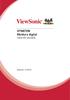 VFM670W Moldura digital Guia do usuário Model No. VS14713 Informação de compatibilidade Conformidade com CE para países europeus O dispositivo é compatível com a Directiva de Compatibilidade Electromagnética
VFM670W Moldura digital Guia do usuário Model No. VS14713 Informação de compatibilidade Conformidade com CE para países europeus O dispositivo é compatível com a Directiva de Compatibilidade Electromagnética
2.Não use objetos de metal para tocar o aparelho, pode produzir um curto-circuito.
 Manual em Portugues Introdução Obrigado pela sua compra! Por favor, leia estas instruções antes de usar o tablet. Nós não nos fazemos responsáveis pelas conseqüências do uso indevido. Para melhorar o serviço
Manual em Portugues Introdução Obrigado pela sua compra! Por favor, leia estas instruções antes de usar o tablet. Nós não nos fazemos responsáveis pelas conseqüências do uso indevido. Para melhorar o serviço
VIVA-VOZ POLYCOM CX100
 VIVA-VOZ POLYCOM CX100 VIVA-VOZ POLYCOM CX100 Para Microsoft Office Communicator 2007 Junho de 2007 Introdução Obrigado por escolher o Viva-voz Polycom CX100. O Polycom CX100 conecta-se à porta USB do
VIVA-VOZ POLYCOM CX100 VIVA-VOZ POLYCOM CX100 Para Microsoft Office Communicator 2007 Junho de 2007 Introdução Obrigado por escolher o Viva-voz Polycom CX100. O Polycom CX100 conecta-se à porta USB do
MANUAL DE CONSULTA RÁPIDA DO NOKIA MODEM OPTIONS. Copyright 2003 Nokia. Todos os direitos reservados 9356515 Issue 1
 MANUAL DE CONSULTA RÁPIDA DO NOKIA MODEM OPTIONS Copyright 2003 Nokia. Todos os direitos reservados 9356515 Issue 1 Índice 1. INTRODUÇÃO...1 2. INSTALAR O NOKIA MODEM OPTIONS...1 3. LIGAR O NOKIA 6600
MANUAL DE CONSULTA RÁPIDA DO NOKIA MODEM OPTIONS Copyright 2003 Nokia. Todos os direitos reservados 9356515 Issue 1 Índice 1. INTRODUÇÃO...1 2. INSTALAR O NOKIA MODEM OPTIONS...1 3. LIGAR O NOKIA 6600
Controle remoto HP Media (somente em determinados modelos) Guia do Usuário
 Controle remoto HP Media (somente em determinados modelos) Guia do Usuário Copyright 2008 Hewlett-Packard Development Company, L.P. Windows e Windows Vista são marcas comerciais ou registradas da Microsoft
Controle remoto HP Media (somente em determinados modelos) Guia do Usuário Copyright 2008 Hewlett-Packard Development Company, L.P. Windows e Windows Vista são marcas comerciais ou registradas da Microsoft
EW7033 caixa para discos rígidos SATA de 2,5 USB 3.0
 EW7033 caixa para discos rígidos SATA de 2,5 USB 3.0 2 PORTUGUÊS EW7033 Caixa para discos rígidos SATA de 2,5" USB 3.0 Índice 1.0 Introdução... 2 1.1 Funções e funcionalidades... 2 1.2 Conteúdo da embalagem...
EW7033 caixa para discos rígidos SATA de 2,5 USB 3.0 2 PORTUGUÊS EW7033 Caixa para discos rígidos SATA de 2,5" USB 3.0 Índice 1.0 Introdução... 2 1.1 Funções e funcionalidades... 2 1.2 Conteúdo da embalagem...
VM Card. Referência das Definições Web das Funções Avançadas. Manuais do Utilizador
 VM Card Manuais do Utilizador Referência das Definições Web das Funções Avançadas 1 Introdução 2 Ecrãs 3 Definição de Arranque 4 Informações de Função Avançada 5 Instalar 6 Desinstalar 7 Ferramentas do
VM Card Manuais do Utilizador Referência das Definições Web das Funções Avançadas 1 Introdução 2 Ecrãs 3 Definição de Arranque 4 Informações de Função Avançada 5 Instalar 6 Desinstalar 7 Ferramentas do
Ambiente de trabalho. Configurações. Acessórios
 Ambiente de trabalho Configurações Acessórios O Sistema Operativo (SO) é o conjunto de programas fundamentais que permitem que o computador funcione e comunique com o exterior. Actualmente, o Windows é
Ambiente de trabalho Configurações Acessórios O Sistema Operativo (SO) é o conjunto de programas fundamentais que permitem que o computador funcione e comunique com o exterior. Actualmente, o Windows é
QNAP Surveillance Client para MAC
 QNAP Surveillance Client para MAC Chapter 1. Instalar o QNAP Surveillance Client 1. Clique duas vezes em "QNAP Surveillance Client V1.0.1 Build 5411.dmg". Após alguns segundos, é exibida a seguinte imagem.
QNAP Surveillance Client para MAC Chapter 1. Instalar o QNAP Surveillance Client 1. Clique duas vezes em "QNAP Surveillance Client V1.0.1 Build 5411.dmg". Após alguns segundos, é exibida a seguinte imagem.
Segurança e recuperação Manual do utilizador
 Segurança e recuperação Manual do utilizador Copyright 2009 Hewlett-Packard Development Company, L.P. Microsoft é uma marca comercial registada da Microsoft Corporation nos E.U.A. As informações contidas
Segurança e recuperação Manual do utilizador Copyright 2009 Hewlett-Packard Development Company, L.P. Microsoft é uma marca comercial registada da Microsoft Corporation nos E.U.A. As informações contidas
Fantec SQ-35U3e. Manual do utilizador. Inclui. 4 DISCOS RÍGIDOS SATA 3.5" COM USB3.0/eSATA
 Fantec SQ-35U3e 4 DISCOS RÍGIDOS SATA 3.5" COM USB3.0/eSATA Manual do utilizador Inclui Conteúdo da embalagem Nota Acerca do dispositivo Guia de instalação do hardware Guia de formatação dos discos rígidos
Fantec SQ-35U3e 4 DISCOS RÍGIDOS SATA 3.5" COM USB3.0/eSATA Manual do utilizador Inclui Conteúdo da embalagem Nota Acerca do dispositivo Guia de instalação do hardware Guia de formatação dos discos rígidos
Introdução. Conheça as peças que compõem a sua camcorder. Parte de baixo. Microfone. Altifalante. Lente. LEDs de iluminação. Flash
 Introdução Conheça as peças que compõem a sua camcorder Altifalante Microfone Lente LEDs de iluminação Tampa do compartimento da bateria Flash Gancho da correia Parte de baixo Entrada do tripé Ranhura
Introdução Conheça as peças que compõem a sua camcorder Altifalante Microfone Lente LEDs de iluminação Tampa do compartimento da bateria Flash Gancho da correia Parte de baixo Entrada do tripé Ranhura
Microscópio digital. Manual de instruções. Novembro de 2012 718B
 Microscópio digital Manual de instruções Novembro de 2012 718B 1 Sumário Informações importantes... 4 Descrição do produto... 4 Requisitos do computador... 5 PC com Windows... 5 PC com Mac OS... 5 Conteúdo
Microscópio digital Manual de instruções Novembro de 2012 718B 1 Sumário Informações importantes... 4 Descrição do produto... 4 Requisitos do computador... 5 PC com Windows... 5 PC com Mac OS... 5 Conteúdo
EM398x-R1 UPS 600-1000-1600VA
 EM398x-R1 UPS 600-1000-1600VA EM398X-R1 - UPS 600-1000-1600VA 2 PORTUGUÊS Índice 1.0 Introdução... 2 1.1 Funções e funcionalidades... 2 1.2 Conteúdo da embalagem... 3 1.3 Ligar a UPS... 3 2.0 Software
EM398x-R1 UPS 600-1000-1600VA EM398X-R1 - UPS 600-1000-1600VA 2 PORTUGUÊS Índice 1.0 Introdução... 2 1.1 Funções e funcionalidades... 2 1.2 Conteúdo da embalagem... 3 1.3 Ligar a UPS... 3 2.0 Software
Calculadora Virtual HP Prime
 Calculadora Virtual HP Prime Número de peça HP: NW280-3002 Edição 2, fevereiro de 2014 Avisos Legais Este manual e os exemplos nele incluídos são fornecidos "tal como estão" e estão sujeitos a alteração
Calculadora Virtual HP Prime Número de peça HP: NW280-3002 Edição 2, fevereiro de 2014 Avisos Legais Este manual e os exemplos nele incluídos são fornecidos "tal como estão" e estão sujeitos a alteração
Precauções Aviso legal Aviso!
 Obrigado por ter adquirido esta câmara digital AGFAPHOTO. Leia estas instruções de operação atentamente para utilizar a câmara digital correctamente. Depois de ler as instruções, guarde-as num local seguro
Obrigado por ter adquirido esta câmara digital AGFAPHOTO. Leia estas instruções de operação atentamente para utilizar a câmara digital correctamente. Depois de ler as instruções, guarde-as num local seguro
Actualizar o Firmware da Câmara Digital SLR. Windows
 Actualizar o Firmware da Câmara Digital SLR Windows Obrigado por ter escolhido um produto Nikon. Este guia descreve como actualizar este firmware. Se não tiver a certeza de que pode executar correctamente
Actualizar o Firmware da Câmara Digital SLR Windows Obrigado por ter escolhido um produto Nikon. Este guia descreve como actualizar este firmware. Se não tiver a certeza de que pode executar correctamente
MANUAL DO USUÁRIO Câmera Filmadora Veicular (DVR)
 MANUAL DO USUÁRIO Câmera Filmadora Veicular (DVR) Você acaba de adquirir um produto Leadership, testado e aprovado por diversos consumidores em todo Brasil. Além da tecnologia de qualidade, optando pela
MANUAL DO USUÁRIO Câmera Filmadora Veicular (DVR) Você acaba de adquirir um produto Leadership, testado e aprovado por diversos consumidores em todo Brasil. Além da tecnologia de qualidade, optando pela
Registrador de Dados de Umidade e Temperatura
 Guia do Usuário Registrador de Dados de Umidade e Temperatura Modelo RHT Introdução Parabéns pela sua compra do registrador de dados de Temperatura e Umidade. Com este medidor, você pode monitorar e registrar
Guia do Usuário Registrador de Dados de Umidade e Temperatura Modelo RHT Introdução Parabéns pela sua compra do registrador de dados de Temperatura e Umidade. Com este medidor, você pode monitorar e registrar
BS 29. Beurer GmbH Söflinger Str. 218 89077 Ulm (Germany) Tel. +49 (0) 731 / 39 89-144 Fax: +49 (0) 731 / 39 89-255 www.beurer.de Mail: kd@beurer.
 BS 29 P P Espelho de bolso iluminado Instruções de utilização Beurer GmbH Söflinger Str. 218 89077 Ulm (Germany) Tel. +49 (0) 731 / 39 89-144 Fax: +49 (0) 731 / 39 89-255 www.beurer.de Mail: kd@beurer.de
BS 29 P P Espelho de bolso iluminado Instruções de utilização Beurer GmbH Söflinger Str. 218 89077 Ulm (Germany) Tel. +49 (0) 731 / 39 89-144 Fax: +49 (0) 731 / 39 89-255 www.beurer.de Mail: kd@beurer.de
Manual de Utilizador MP-209/509/1009
 ALL RIGHTS RESERVED COPY RIGHT DENVER ELECTRONICS A/S www.denver-electronics.com Manual de Utilizador MP-209/509/1009 Aviso: Obrigado por escolher os nossos produtos! Leia atentamente o manual de utilizador
ALL RIGHTS RESERVED COPY RIGHT DENVER ELECTRONICS A/S www.denver-electronics.com Manual de Utilizador MP-209/509/1009 Aviso: Obrigado por escolher os nossos produtos! Leia atentamente o manual de utilizador
IMAGE MIRAGE IMAGE. porta retrato digital manual do usuário
 MIRAGE IMAGE porta retrato digital manual do usuário Índice IMAGE 1. Introdução 2 2. Precauções importantes de segurança 3 3. Visão Geral do Aparelho 5 4. Opção de Cartão de Memória 7 5. Reproduzir Arquivo
MIRAGE IMAGE porta retrato digital manual do usuário Índice IMAGE 1. Introdução 2 2. Precauções importantes de segurança 3 3. Visão Geral do Aparelho 5 4. Opção de Cartão de Memória 7 5. Reproduzir Arquivo
Sumário. Este Guia Rápido do Usuário ajuda você a começar a usar o IRIScan TM Mouse 2.
 Este Guia Rápido do Usuário ajuda você a começar a usar o IRIScan TM Mouse 2. As descrições fornecidas nesta documentação são baseadas nos sistemas operacionais Windows 7 e Mac OS X Mountain Lion. Leia
Este Guia Rápido do Usuário ajuda você a começar a usar o IRIScan TM Mouse 2. As descrições fornecidas nesta documentação são baseadas nos sistemas operacionais Windows 7 e Mac OS X Mountain Lion. Leia
04/2014. Mod: MICRON-48/B. Production code: UPD80 Black
 04/2014 Mod: MICRON-48/B Production code: UPD80 Black Model: UPD60-UPD80 Manual de instrucción PT 280-120424 1 PT Instruções importantes de segurança 1. Para se obter uma utilização plena desta arca vertical,
04/2014 Mod: MICRON-48/B Production code: UPD80 Black Model: UPD60-UPD80 Manual de instrucción PT 280-120424 1 PT Instruções importantes de segurança 1. Para se obter uma utilização plena desta arca vertical,
Utilizando o Tablet PC da GIGABYTE pela primeira vez
 Parabéns pela aquisição deste Slate PC da GIGABYTE! Este Guia de Instalação permite-lhe fazer a instalação de forma correcta e rápida do seu equipamento. Para mais detalhes, por favor navegue em www.gigabyte.com.
Parabéns pela aquisição deste Slate PC da GIGABYTE! Este Guia de Instalação permite-lhe fazer a instalação de forma correcta e rápida do seu equipamento. Para mais detalhes, por favor navegue em www.gigabyte.com.
Windows Live Movie Maker
 Windows Live Movie Maker Passo-a-passo para Professores Criar um filme com o Windows Live Movie Maker Descarregue o programa 1. Visite o site http://explore.live.com/windows-live-movie-maker e descarregue
Windows Live Movie Maker Passo-a-passo para Professores Criar um filme com o Windows Live Movie Maker Descarregue o programa 1. Visite o site http://explore.live.com/windows-live-movie-maker e descarregue
Boot Camp Manual de Instalação e Configuração
 Boot Camp Manual de Instalação e Configuração Índice 3 Introdução 4 Descrição geral da instalação 4 Passo 1: Verificar se existem actualizações 4 Passo 2: Preparar o computador Mac para o Windows 4 Passo
Boot Camp Manual de Instalação e Configuração Índice 3 Introdução 4 Descrição geral da instalação 4 Passo 1: Verificar se existem actualizações 4 Passo 2: Preparar o computador Mac para o Windows 4 Passo
Obrigado por adquirir a GoXtreme WiFi câmara de ação. Antes de iniciar. o uso de seu producto, leia este manual atentamente para ampliar sua
 Manual do usuário Obrigado por adquirir a GoXtreme WiFi câmara de ação. Antes de iniciar o uso de seu producto, leia este manual atentamente para ampliar sua performance e extender a vida útil. Aparência
Manual do usuário Obrigado por adquirir a GoXtreme WiFi câmara de ação. Antes de iniciar o uso de seu producto, leia este manual atentamente para ampliar sua performance e extender a vida útil. Aparência
Controlo remoto HP Media (somente em alguns modelos) Manual do utilizador
 Controlo remoto HP Media (somente em alguns modelos) Manual do utilizador Copyright 2008 Hewlett-Packard Development Company, L.P. Windows e Windows Vista são marcas registadas da Microsoft Corporation
Controlo remoto HP Media (somente em alguns modelos) Manual do utilizador Copyright 2008 Hewlett-Packard Development Company, L.P. Windows e Windows Vista são marcas registadas da Microsoft Corporation
Português. Informações sobre segurança
 Este manual inclui: Informações sobre segurança na página 35. Resolução de problemas de configuração na página 36. Mais informações sobre a impressora na página 40. Informações sobre segurança Utilize
Este manual inclui: Informações sobre segurança na página 35. Resolução de problemas de configuração na página 36. Mais informações sobre a impressora na página 40. Informações sobre segurança Utilize
JUMPER II MANUAL DO UTILIZADOR
 JUMPER II MANUAL DO UTILIZADOR 1 PRIMEIROS PASSOS Vista geral e peças funcionais 1. Comutador principal/botão disparador 2. LED de estado 3. Alta voz 4. Porta USB 5. Objetiva 6. Ranhura do cartão de memória
JUMPER II MANUAL DO UTILIZADOR 1 PRIMEIROS PASSOS Vista geral e peças funcionais 1. Comutador principal/botão disparador 2. LED de estado 3. Alta voz 4. Porta USB 5. Objetiva 6. Ranhura do cartão de memória
Sistema GPB Gestão de Pombais
 Sistema GPB Gestão de Pombais Manual Rápido (Versão 07.01) Janeiro de 2007 SITE : WWW.SISTEMAGP.COM EMAIL: GERAL@SISTEMAGP.COM Um produto POMOR Software de Gestão, Lda. Objectivo deste Manual Rápido Com
Sistema GPB Gestão de Pombais Manual Rápido (Versão 07.01) Janeiro de 2007 SITE : WWW.SISTEMAGP.COM EMAIL: GERAL@SISTEMAGP.COM Um produto POMOR Software de Gestão, Lda. Objectivo deste Manual Rápido Com
1 Desembale o projetor
 PowerLite S6+/78/W6+ Guia de instalação Antes de usar o projetor, leia estas instruções e as instruções de segurança no Manual do usuário incluído no CD. 1 Desembale o projetor O seu projetor vem acompanhado
PowerLite S6+/78/W6+ Guia de instalação Antes de usar o projetor, leia estas instruções e as instruções de segurança no Manual do usuário incluído no CD. 1 Desembale o projetor O seu projetor vem acompanhado
MANUAL DE INICIAÇÃO RÁPIDA PARA O. NOKIA PC SUITE 4.81 PARA NOKIA 6310i. Copyright Nokia Corporation 2002. Todos os direitos reservados.
 MANUAL DE INICIAÇÃO RÁPIDA PARA O NOKIA PC SUITE 4.81 PARA NOKIA 6310i Copyright Nokia Corporation 2002. Todos os direitos reservados. Issue 2 Índice 1. INTRODUÇÃO...1 2. REQUISITOS DO SISTEMA...1 3. INSTALAR
MANUAL DE INICIAÇÃO RÁPIDA PARA O NOKIA PC SUITE 4.81 PARA NOKIA 6310i Copyright Nokia Corporation 2002. Todos os direitos reservados. Issue 2 Índice 1. INTRODUÇÃO...1 2. REQUISITOS DO SISTEMA...1 3. INSTALAR
GUIA PRÁTICO do dbadge2 Dosímetro Pessoal de Ruídos
 GUIA PRÁTICO do dbadge2 Dosímetro Pessoal de Ruídos O dbadge2 foi criado para tornar as medições pessoais de exposição a ruídos mais simples do que nunca, além de contar com até três dosímetros simultâneos
GUIA PRÁTICO do dbadge2 Dosímetro Pessoal de Ruídos O dbadge2 foi criado para tornar as medições pessoais de exposição a ruídos mais simples do que nunca, além de contar com até três dosímetros simultâneos
IMAGE MIRAGE IMAGE. porta retrato digital manual do usuário. mirage photo_pt.indd 1 29/11/2010 15:56:48
 MIRAGE IMAGE porta retrato digital manual do usuário mirage photo_pt.indd 1 29/11/2010 15:56:48 Índice IMAGE 1. Introdução 2 2. Precauções importantes de segurança 3 3. Visão Geral do Aparelho 5 4. Opção
MIRAGE IMAGE porta retrato digital manual do usuário mirage photo_pt.indd 1 29/11/2010 15:56:48 Índice IMAGE 1. Introdução 2 2. Precauções importantes de segurança 3 3. Visão Geral do Aparelho 5 4. Opção
TYPE-S. Thin and light protective keyboard case For Samsung GALAXY Tab S 10.5. Setup Guide
 TYPE-S Thin and light protective keyboard case For Samsung GALAXY Tab S 10.5 Setup Guide TYPE-S Thin and light protective keyboard case For Samsung GALAXY Tab S 10.5 Contents Português 59 www.logitech.com/support/type-s
TYPE-S Thin and light protective keyboard case For Samsung GALAXY Tab S 10.5 Setup Guide TYPE-S Thin and light protective keyboard case For Samsung GALAXY Tab S 10.5 Contents Português 59 www.logitech.com/support/type-s
LP-2050-MF LP-2050. Manual de Consulta Rápida. Impressora de formato amplo Teriostar Série LP-2050. Modelo Multifunções. Modelo da Impressora
 Impressora de formato amplo Teriostar Série LP-2050 Modelo Multifunções LP-2050-MF Modelo da Impressora LP-2050 Manual de Consulta Rápida U00123346103 Prefácio A sua impressora é uma Impressora de formato
Impressora de formato amplo Teriostar Série LP-2050 Modelo Multifunções LP-2050-MF Modelo da Impressora LP-2050 Manual de Consulta Rápida U00123346103 Prefácio A sua impressora é uma Impressora de formato
Boot Camp Manual de Instalação e Configuração
 Boot Camp Manual de Instalação e Configuração Contéudo 3 Introdução 4 Elementos necessários 5 Descrição geral da instalação 5 Passo 1: Verificar se existem actualizações 5 Passo 2: Preparar o computador
Boot Camp Manual de Instalação e Configuração Contéudo 3 Introdução 4 Elementos necessários 5 Descrição geral da instalação 5 Passo 1: Verificar se existem actualizações 5 Passo 2: Preparar o computador
Cópia. Copiadora e Impressora WorkCentre C2424
 Cópia Este capítulo inclui: Cópia básica na página 3-2 Ajustando as opções de cópia na página 3-4 Configuração básica na página 3-5 Ajustes de imagem na página 3-9 Ajustes de posicionamento de imagem na
Cópia Este capítulo inclui: Cópia básica na página 3-2 Ajustando as opções de cópia na página 3-4 Configuração básica na página 3-5 Ajustes de imagem na página 3-9 Ajustes de posicionamento de imagem na
Boot Camp Manual de Instalação e Configuração
 Boot Camp Manual de Instalação e Configuração Conteúdo 3 Introdução 3 Elementos necessários 4 Descrição geral da instalação 4 Passo 1: Verificar se existem actualizações 4 Passo 2: Preparar o computador
Boot Camp Manual de Instalação e Configuração Conteúdo 3 Introdução 3 Elementos necessários 4 Descrição geral da instalação 4 Passo 1: Verificar se existem actualizações 4 Passo 2: Preparar o computador
Boot Camp Manual de Instalação e Configuração
 Boot Camp Manual de Instalação e Configuração Conteúdo 3 Introdução 3 Do que necessita 4 Descrição geral da instalação 4 Passo 1: Procurar actualizações 4 Passo 2: Preparar o computador Mac para o Windows
Boot Camp Manual de Instalação e Configuração Conteúdo 3 Introdução 3 Do que necessita 4 Descrição geral da instalação 4 Passo 1: Procurar actualizações 4 Passo 2: Preparar o computador Mac para o Windows
OneTouch ZOOM Pro Diabetes Management Software. Guia de Instalação. Procedimento de instalação
 OneTouch ZOOM Pro Diabetes Management Software com SnapShot Guia de Instalação Procedimento de instalação 1. Insira o CD de instalação do OneTouch Zoom Pro na unidade de CD-ROM. NOTA: Se instalar o programa
OneTouch ZOOM Pro Diabetes Management Software com SnapShot Guia de Instalação Procedimento de instalação 1. Insira o CD de instalação do OneTouch Zoom Pro na unidade de CD-ROM. NOTA: Se instalar o programa
Câmera Sport HD. Manual do Usuário
 Câmera Sport HD Manual do Usuário Você acaba de adquirir um produto Leadership, testado e aprovado por diversos consumidores em todo Brasil. Neste manual estão contidas todas as informações necessárias
Câmera Sport HD Manual do Usuário Você acaba de adquirir um produto Leadership, testado e aprovado por diversos consumidores em todo Brasil. Neste manual estão contidas todas as informações necessárias
Versão Portuguesa. introdução. Conteúdo da embalagem. Ligações. Placa de som USB externa SC016 Sweex 7.1
 S P E A K E R S Versão Portuguesa Placa de som USB externa SC016 Sweex 7.1 introdução Não exponha a placa de som USB externa Sweex 7.1 a temperaturas extremas. Não coloque o dispositivo sob luz solar directa
S P E A K E R S Versão Portuguesa Placa de som USB externa SC016 Sweex 7.1 introdução Não exponha a placa de som USB externa Sweex 7.1 a temperaturas extremas. Não coloque o dispositivo sob luz solar directa
Comece aqui. Alinhar os tinteiros sem um computador
 Comece aqui Alinhar os tinteiros sem um computador Certifique-se de que segue os passos descritos na Folha de Instalação para instalar o hardware. Para optimizar a qualidade de impressão, proceda do modo
Comece aqui Alinhar os tinteiros sem um computador Certifique-se de que segue os passos descritos na Folha de Instalação para instalar o hardware. Para optimizar a qualidade de impressão, proceda do modo
Copyright 2008 GrupoPIE Portugal, S.A.
 WinREST Sensor Log A Restauração do Séc. XXI WinREST Sensor Log Copyright 2008 GrupoPIE Portugal, S.A. 2 WinREST Sensor Log Índice Índice Pag. 1. WinREST Sensor Log...5 1.1. Instalação (aplicação ou serviço)...6
WinREST Sensor Log A Restauração do Séc. XXI WinREST Sensor Log Copyright 2008 GrupoPIE Portugal, S.A. 2 WinREST Sensor Log Índice Índice Pag. 1. WinREST Sensor Log...5 1.1. Instalação (aplicação ou serviço)...6
Instalar o computador
 ThinkPad R40 Series Lista de verificação de componentes Part Number: 9P54 Manual de Instalação A IBM agradece a sua preferência por um computador IBM ThinkPad R Series. Confronte os itens indicados nesta
ThinkPad R40 Series Lista de verificação de componentes Part Number: 9P54 Manual de Instalação A IBM agradece a sua preferência por um computador IBM ThinkPad R Series. Confronte os itens indicados nesta
Importante salvaguarda
 Importante salvaguarda Todos os produtos isentos de chumbo oferecidos pela empresa em conformidade com os requisitos da legislação comunitária sobre a Restrição de Substâncias Perigosas (RoHS), o que significa
Importante salvaguarda Todos os produtos isentos de chumbo oferecidos pela empresa em conformidade com os requisitos da legislação comunitária sobre a Restrição de Substâncias Perigosas (RoHS), o que significa
404 CAMCORDER CAMCORDER E CÂMARA FOTOGRÁFICA
 POrtuguês Portuguese 404 CAMCORDER CAMCORDER E CÂMARA FOTOGRÁFICA Suplemento do Manual do Utilizador do ARCHOS 404 Versão 1.1 Visite o site www.archos.com/manuals para transferir a versão mais recente
POrtuguês Portuguese 404 CAMCORDER CAMCORDER E CÂMARA FOTOGRÁFICA Suplemento do Manual do Utilizador do ARCHOS 404 Versão 1.1 Visite o site www.archos.com/manuals para transferir a versão mais recente
Guia de Instalação Live TIM Blue Box
 Guia de Instalação Live TIM Blue Box O que há na caixa Blue Box Cabo de rede Ethernet Cabo A/V Controle Remoto Cabo HDMI Guia de instalação Fonte de Energia bivolt 110/220v Antena e cabo Pilhas AAA O Live
Guia de Instalação Live TIM Blue Box O que há na caixa Blue Box Cabo de rede Ethernet Cabo A/V Controle Remoto Cabo HDMI Guia de instalação Fonte de Energia bivolt 110/220v Antena e cabo Pilhas AAA O Live
Blackwire C420 MANUAL DO UTILIZADOR
 Blackwire C420 MANUAL DO UTILIZADOR Bem-vindo Conteúdo da embalagem Bem-vindo à família de auriculares Plantronics. A Plantronics oferece uma vasta gama de produtos de aplicações críticas para missões
Blackwire C420 MANUAL DO UTILIZADOR Bem-vindo Conteúdo da embalagem Bem-vindo à família de auriculares Plantronics. A Plantronics oferece uma vasta gama de produtos de aplicações críticas para missões
Portátil Série Aspire
 Portátil Série Aspire Guia rápido Registo do produto Ao utilizar o dispositivo pela primeira vez, recomenda-se que o registe. O registo dar-lhe-á acesso a vantagens úteis, como: Assistência mais rápida
Portátil Série Aspire Guia rápido Registo do produto Ao utilizar o dispositivo pela primeira vez, recomenda-se que o registe. O registo dar-lhe-á acesso a vantagens úteis, como: Assistência mais rápida
Comece aqui. Este manual vai ajudá-lo a: Atualizadores
 Leia isto primeiro Comece aqui Este manual vai ajudá-lo a: Carregar e configurar o computador de mão. Instalar o software Palm Desktop e outros softwares importantes. Sincronizar o computador de mão com
Leia isto primeiro Comece aqui Este manual vai ajudá-lo a: Carregar e configurar o computador de mão. Instalar o software Palm Desktop e outros softwares importantes. Sincronizar o computador de mão com
Português. Câmara digital. Manual do utilizador
 Português Multi-funções Câmara digital Manual do utilizador ii ÍNDICE Identificação dos componentes... 1 Ícones existentes no LCD... 2 Preparação... 2 Introduzir as baterias... 2 Introduza o cartão SD/MMC...
Português Multi-funções Câmara digital Manual do utilizador ii ÍNDICE Identificação dos componentes... 1 Ícones existentes no LCD... 2 Preparação... 2 Introduzir as baterias... 2 Introduza o cartão SD/MMC...
Bem-vindo! Mustek Systems, Inc.
 Bem-vindo! Mustek Systems, Inc. As informações contidas neste documento estão sujeitas a alterações sem aviso prévio. As empresas, nomes e dados utilizados nestes exemplos são fictícios, a menos que o
Bem-vindo! Mustek Systems, Inc. As informações contidas neste documento estão sujeitas a alterações sem aviso prévio. As empresas, nomes e dados utilizados nestes exemplos são fictícios, a menos que o
CÓD.: 657-2 MANUAL DO USUÁRIO PORTA RETRATO DIGITAL 7"
 CÓD.: 657-2 MANUAL DO USUÁRIO PORTA RETRATO DIGITAL 7" 1. CARACTERÍSTICAS Tela de LCD com 7 polegadas Resolução de 480 x 234 pixels Controle remoto com alcance de até 3m para controle total das funções
CÓD.: 657-2 MANUAL DO USUÁRIO PORTA RETRATO DIGITAL 7" 1. CARACTERÍSTICAS Tela de LCD com 7 polegadas Resolução de 480 x 234 pixels Controle remoto com alcance de até 3m para controle total das funções
ConferenceCam Connect. QuickStart Guide
 ConferenceCam Connect QuickStart Guide Português...................... 53 ConferenceCam Connect QuickStart Guide Logitech ConferenceCam Connect Incluído na embalagem 1 2 3 4 5 1. Unidade principal com
ConferenceCam Connect QuickStart Guide Português...................... 53 ConferenceCam Connect QuickStart Guide Logitech ConferenceCam Connect Incluído na embalagem 1 2 3 4 5 1. Unidade principal com
